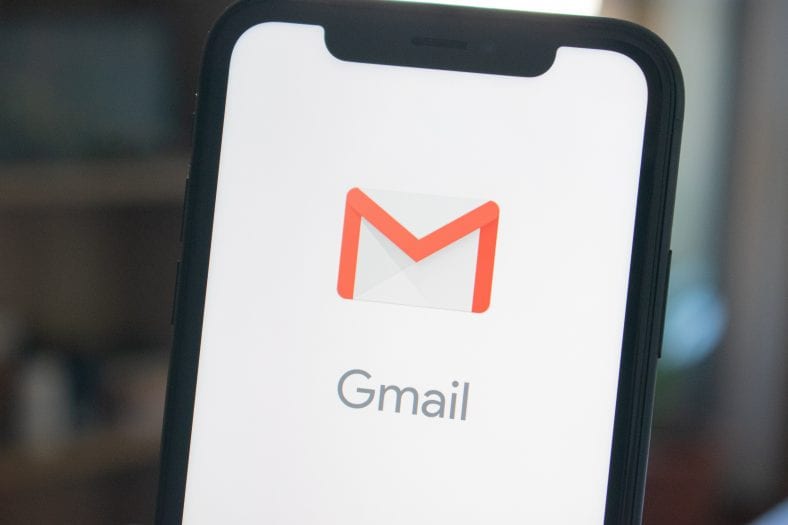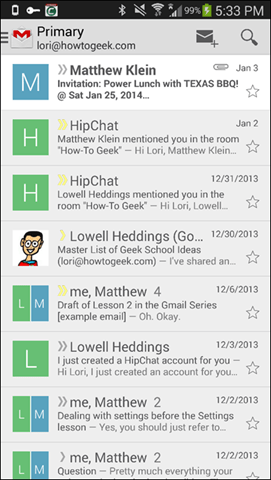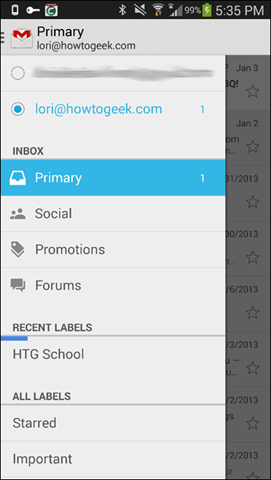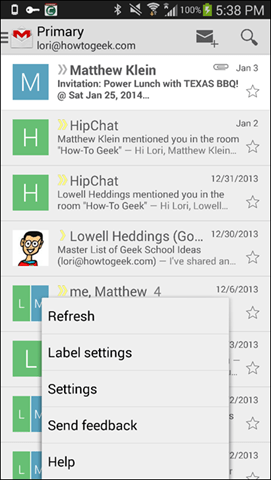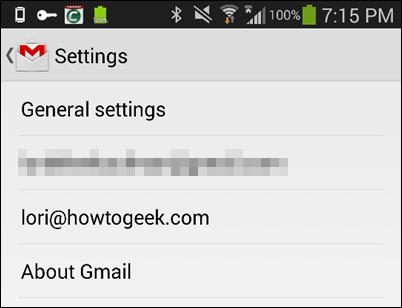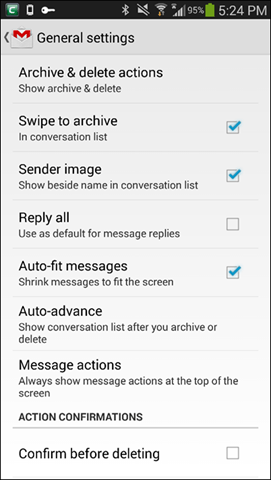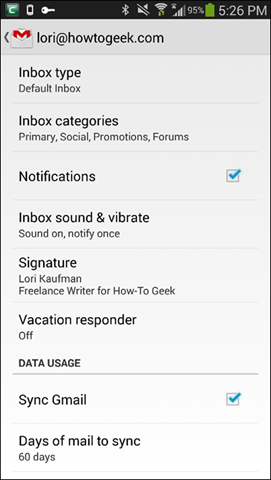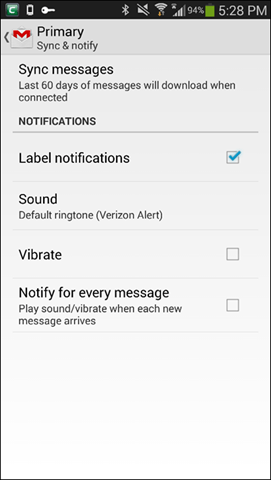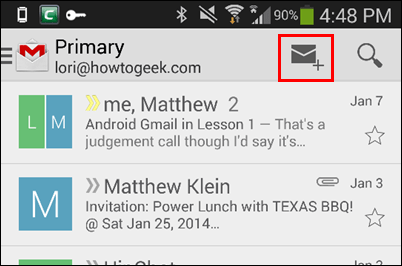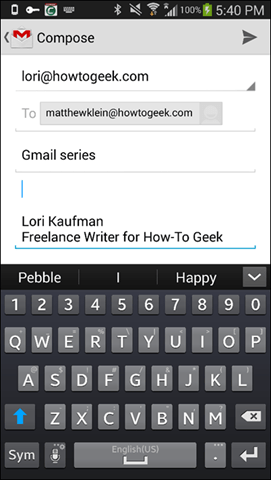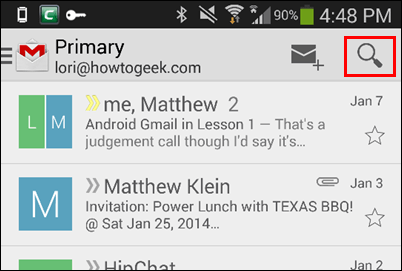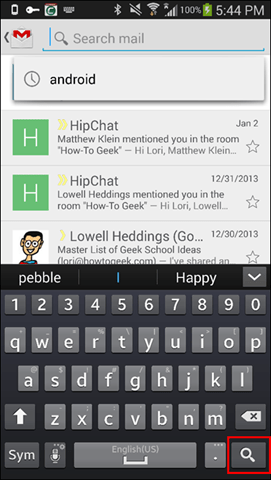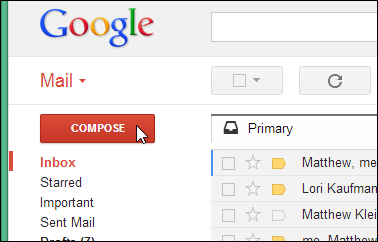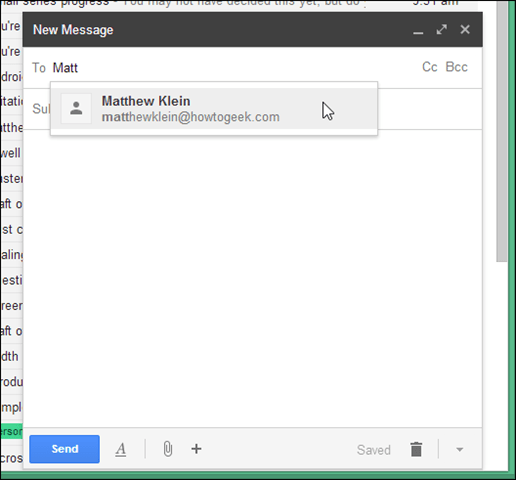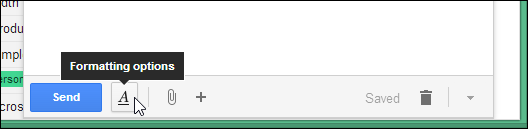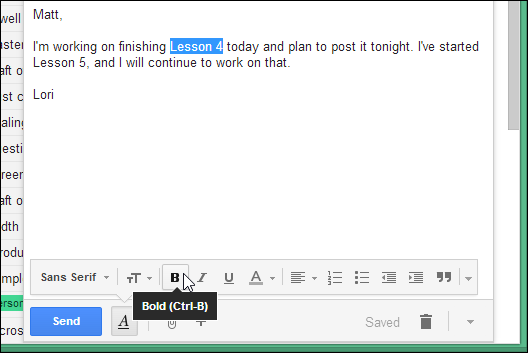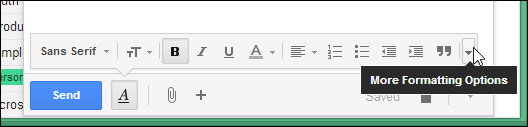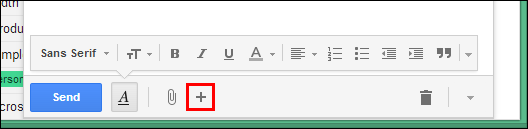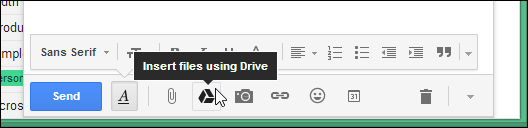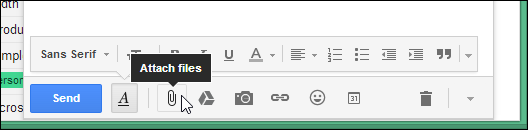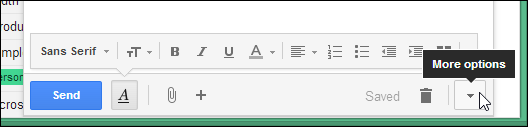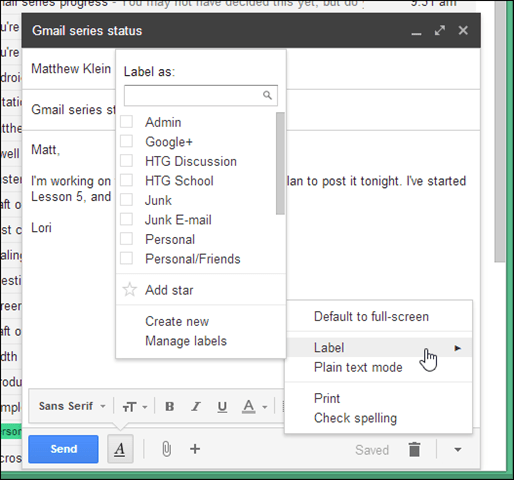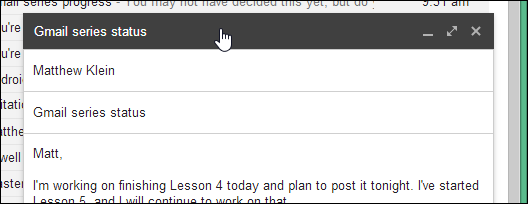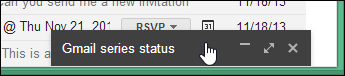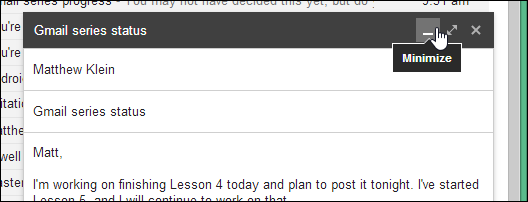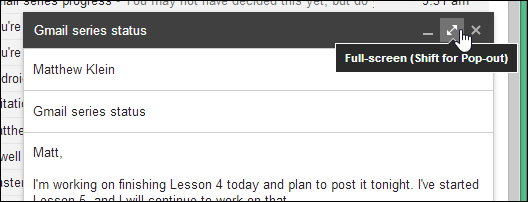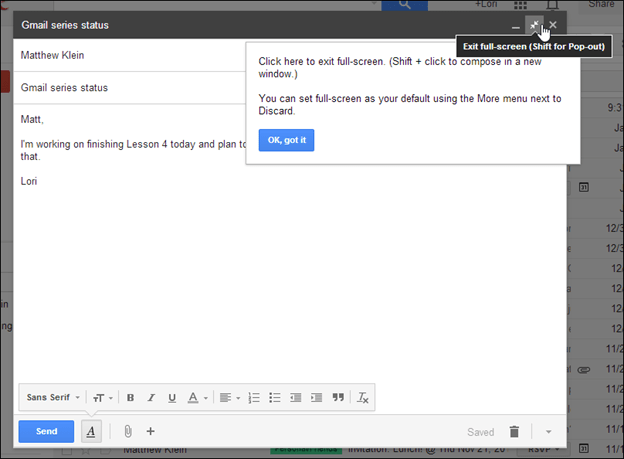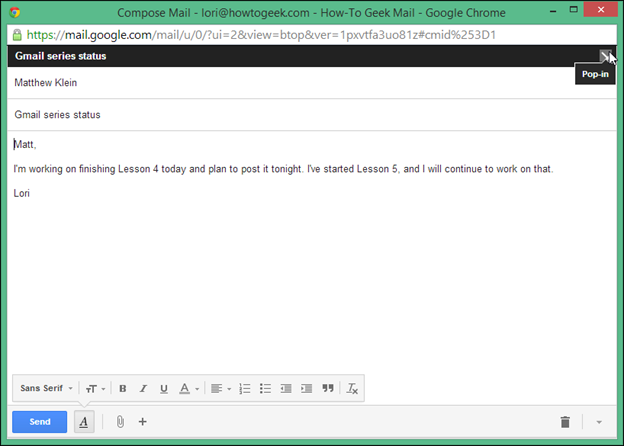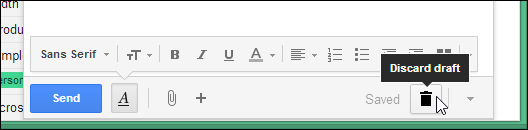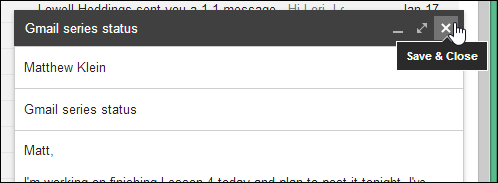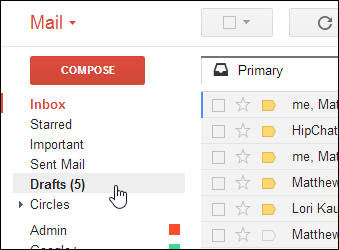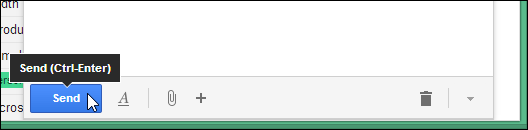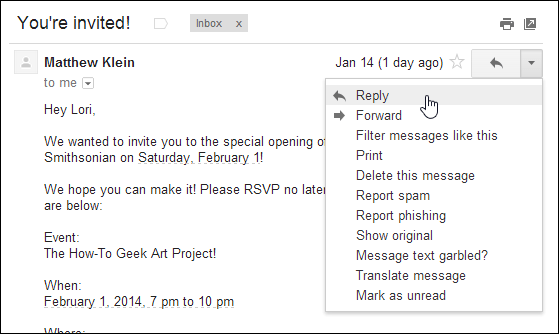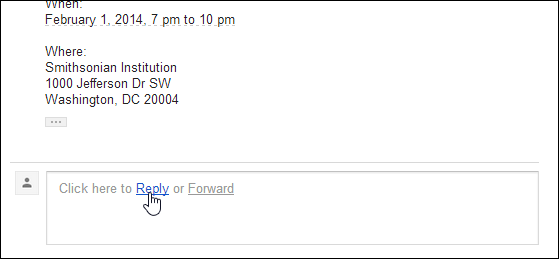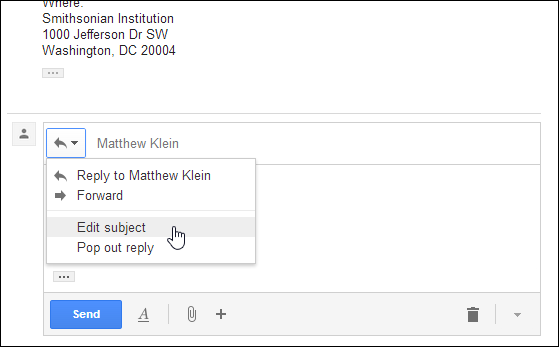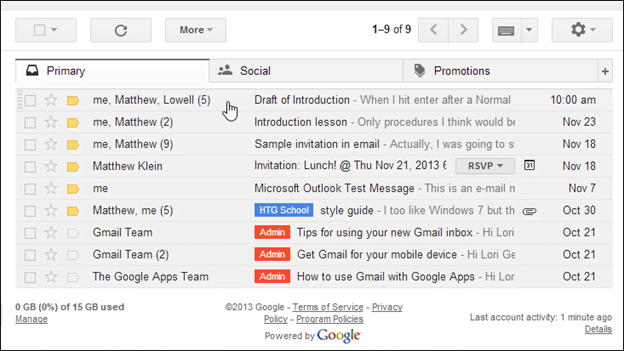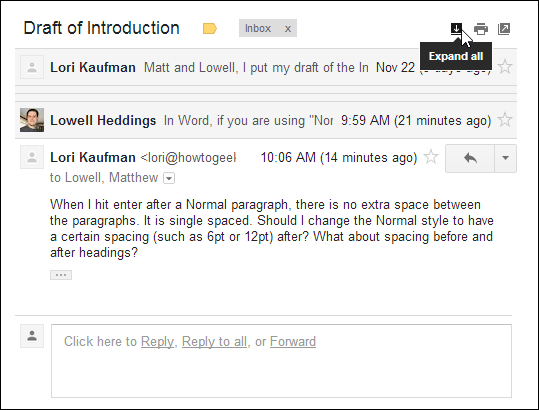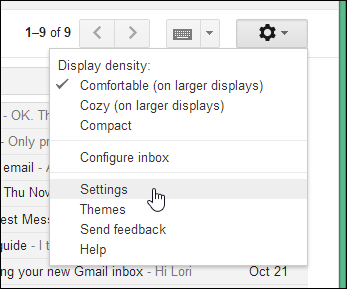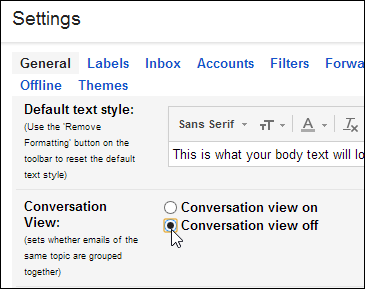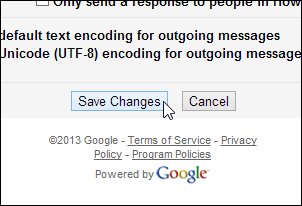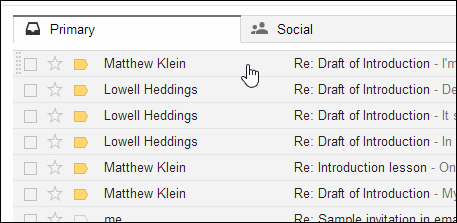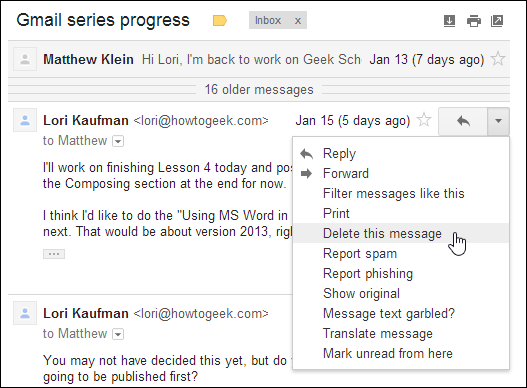F'din il-lezzjoni, aħna nkomplu t-tour tagħna tal-interface tal-Gmail billi nkopru l-app tal-Gmail, speċifikament il-verżjoni Android. Imbagħad finalment se naslu għall-affarijiet tajbin billi nuruk kif tikkomponi messaġġi u kif tista 'faċilment iżżomm rekord tal-messaġġi tiegħek billi tuża l-veduta ta' konversazzjoni unika ta 'Gmail.
L-interface tal-Gmail huwa faċli biex tużah u joffri bosta karatteristiċi utli li jistgħu jiġu aċċessati faċilment. Tista 'tiċċekkja Gmail kważi kullimkien (sakemm ikollok konnessjoni tad-dejta tajba) billi tuża t-telefon ċellulari jew it-tablet tiegħek.
Ejja naslu għalih billi nsegwu t-tour tagħna ta 'Gmail. Peress li Android hija l-iktar sistema operattiva mobbli popolari fid-dinja, aħna ser nuruk l-interface tal-Gmail fuq it-telefon Android tiegħek.
Tour tal-app mobbli
B’default, l-app tal-Gmail tiftaħ għall-inbox tieghek.
Ibdel il-kontijiet u agħżel tabs u tikketti
Il-menu tal-Gmail, disponibbli billi tmiss l-ikona tal-Gmail fir-rokna ta ’fuq tax-xellug tal-iskrin, jippermettilek tara l-kontijiet tal-Gmail tiegħek, taċċessa t-tabs differenti fl-inbox tiegħek u tara l-messaġġi bit-tikketta.
Ibdel is-settings, aġġorna l-inbox tiegħek, u ġib għajnuna
Meta tagħfas il-buttuna Menu fuq it-telefon tiegħek jippermettilek tibdel l-issettjar ġenerali u tal-ismijiet, iġġedded l-inbox tiegħek biex tkun żgur li tirċievi messaġġi ġodda, tibgħat feedback, u tikseb għajnuna.
L-iskrin tal-issettjar jippermettilek tibdel is-settings ġenerali għal Gmail u s-settings għal kull kont li waqqaft fuq it-telefon tiegħek.
Tmiss Settings Ġenerali biex tiftaħ skrin li jħallik tagħżel diversi settings li japplikaw għall-kontijiet kollha tal-Gmail.
Ladarba tagħmel il-bidliet, agħfas il-buttuna Lura fuq it-telefon tiegħek biex tmur lura għall-iskrin tal-Settings. Biex terġa 'lura għall-inbox, agħfas mill-ġdid il-buttuna Lura.
Biex tibdel is-settings għal kont tal-Gmail speċifiku, mess l-indirizz tal-email tal-kont mixtieq fuq l-iskrin tas-Settings prinċipali. Fuq l-iskrin tal-issettjar għall-kont tal-Gmail speċifiku, tista 'tbiddel is-settings bħal "Tip ta' Inbox", "Firma" u "Autoresponder".
Tmiss l-għażla ta 'Settings tat-Tikketta fil-menu aċċessata mill-buttuna Menu fuq it-telefon tiegħek biex tbiddel is-settings tat-tikketta magħżula bħalissa. It-tikketti huma determinati bl-użu tal-menu "Gmail", li ġie diskuss qabel.
Oħloq email f'Mail Gmail
Il-ħolqien tal-email fil-Gmail fuq it-telefon Android tiegħek huwa faċli. Sempliċement tmiss il-buttuna tal-envelop bis-sinjal plus fin-naħa ta 'fuq tal-iskrin.
Imbagħad daħħal l-Indirizz tal-email, il-linja tas-suġġett, u t-test tal-email tiegħek, bħalma tagħmel fil-browser.
Jekk issettja firma (koperta fil-Lezzjoni 5), din tkun awtomatikament inkluża fil-korp tal-messaġġ tiegħek. Tmiss il-vleġġa fir-rokna ta 'fuq tal-lemin tal-iskrin biex tibgħat l-email.
Fittex faċilment fil-messaġġi tal-Gmail tiegħek
Filwaqt li tista 'torganizza l-emails tiegħek b'tikketti u filtri (diskussi fil-Lezzjoni 3 u l-Lezzjoni 4) biex tagħmel l-emails aktar faċli biex issibhom, jekk ikollok bżonn issib email speċifiku malajr, tista' tfittex il-messaġġi kollha tal-Gmail tiegħek billi tuża keywords. Tmiss l-ikona tal-lenti fir-rokna ta 'fuq tal-lemin ta' l-iskrin.
Daħħal it-terminu tat-tfittxija u tmiss il-lenti fuq it-tastiera fuq l-iskrin biex twettaq it-tfittxija. Is-suġġerimenti jintwerew hekk kif tittajpja.
Dan għandu jagħtik idea tajba tal-interface tal-app. Fil-fatt huwa faċli ħafna biex tużah (kif għandu jkun) u jekk int familjari mal-Gmail u l-Android, m'għandekx ikollok ħafna diffikultà biex tużah kuljum.
Issa ejja nkomplu billi nintroduċuk biex fil-fatt tikkomponi email u mbagħad ngħaddu għall-viżjoni tal-konverżazzjoni fil-Gmail, u kif tvarja mill-interfaces tradizzjonali tal-email.
Oħloq messaġġ elettroniku fil-Gmail
Naturalment, wieħed mill-għanijiet ewlenin tal-email huwa li nibagħtu messaġġi lin-nies u ma rridux nimxu 'l quddiem mingħajr ma nkopruh. Il-karatteristika Compose fil-Gmail fil-browser hija faċli biex tużaha u għandha ħafna għażliet utli.
Biex tikkomponi email ġdid tal-Gmail fi browser, ikklikkja l-buttuna ħamra Ikteb fir-rokna ta 'fuq tal-lemin tal-iskrin tal-Gmail.
Tieqa ta 'Messaġġ Ġdid tidher fil-qiegħ tat-tieqa tal-browser. Waqt li din it-tieqa hija miftuħa, tista 'taċċessa l-messaġġi tiegħek fl-inbox wara t-tieqa, sabiex tkun tista' tirreferi għal messaġġi oħra waqt li tikteb il-messaġġ il-ġdid.
Biex iżżid riċevitur, ikklikkja fuq il-qasam Lil. Jekk ir-riċevitur jinsab fil-ktieb tal-indirizzi tiegħek, ibda ttajpja l-isem tar-riċevitur biex turi l-kuntatti li jaqblu. Ikklikkja kuntatt fil-lista tar-riżultati biex telenka dik il-persuna bħala riċevitur. Jekk qed tibgħat l-email lil xi ħadd li mhux fil-lista tal-kuntatti tiegħek, ittajpja l-indirizz tal-email sħiħ fil-qasam Lil. Tista 'żżid riċevituri multipli fil-qasam Lil.
Ikklikkja fuq "Cc" u "Bcc" biex iżżid riċevituri li trid "kopja tal-karbonju" jew "kopja tal-karbonju għomja."
Ikklikkja fil-linja tas-Suġġett u daħħal deskrizzjoni qasira tal-email tiegħek. Imbagħad daħħal it-test ewlieni tal-email tiegħek fil-korp tal-messaġġ taħt is-suġġett.
Gmail jippermettilek tapplika xi formatting bażiku għat-test fil-korp tal-email tiegħek, bħal fonts u daqsijiet differenti, grassi, korsivi, kulur tat-test, u listi bil-bulletti u numerati. Biex ikollok aċċess għat-toolbar tal-ifformattjar, ikklikkja l-buttuna Għażliet tal-Format fil-qiegħ tat-tieqa Oħloq.
Toolbar oħra tidher fuq il-toolbar tal-qiegħ b'għażliet għall-ifformattjar u l-allinjament tat-test tiegħek.
Biex taħbi l-toolbar tal-ifformattjar, ikklikkja mill-ġdid il-buttuna Għażliet tal-Format.
Tista 'wkoll tneħħi faċilment il-format li applikajt. Enfasizza t-test li għalih trid tneħħi l-ifformattjar. Ikklikkja fuq il-vleġġa 'l isfel "Aktar għażliet tal-ifformattjar" fuq in-naħa tal-lemin tat-toolbar tal-ifformattjar.
Jidher il-buttuna "Neħħi l-Ifformattjar". Ikklikkjaha biex tneħħi l-ifformattjar mit-test magħżul.
Is-sinjal plus fil-qiegħ tat-tieqa Oħloq jipprovdi għażliet biex jiddaħħlu fajls, stampi, links, emojis, u stediniet.
Mouse fuq is-sinjal plus biex tespandi l-toolbar u taċċessa dawn il-karatteristiċi addizzjonali. Poġġi fuq kull buttuna għal deskrizzjoni ta 'dak li tagħmel kull waħda.
Il-buttuna Waħħal Fajls (klipp) fil-qiegħ tat-tieqa Compose tippermettilek iżżid annessi mal-messaġġ tiegħek. Jekk insejt iżżid is-sekwestru tiegħek, Gmail x'aktarx se jfakkrek (aħna nkopru l-hemżiet fil-Lezzjoni 5).
Għażliet addizzjonali huma disponibbli billi tikklikkja fuq il-vleġġa 'l isfel "Aktar Għażliet" fuq il-lemin tat-toolbar prinċipali.
Bl-użu tal-menu More Options, tista 'tapplika tikketti għall-messaġġ kurrenti, taqleb għal "modalità ta' test sempliċi", "tipprintja" il-messaġġ, u "iċċekkja l-ortografija" fil-korp tal-messaġġ tiegħek. Tista 'wkoll tagħżel l-għażla Default għal Full Screen li tiftaħ it-tieqa Compose full screen kull darba (tibda d-darba li jmiss li tikkomponi email ġdid).
Jekk għandek bżonn tmur lura għal email ieħor qabel ma tispiċċa l-messaġġ tiegħek, tista 'tnaqqas it-tieqa tal-Compose u taċċessa messaġġi fl-inbox tiegħek u tikketti oħra. Biex tnaqqas it-tieqa Compose, ikklikkja l-istrixxa tat-titlu tat-tieqa.
It-tieqa tiċkien biex turi biss l-istrixxa tal-indirizzi fil-qiegħ tal-iskrin tal-Gmail. Ikklikkja l-istrixxa tat-titlu għal darb'oħra biex terġa 'tiftaħ it-tieqa Compose għal daqs normali.
Nota: Il-Gmail jippermettilek toħloq aktar minn email wieħed kull darba. Sempliċement ikklikkja l-buttuna Oħloq mill-ġdid biex tiftaħ tieqa Oħloq oħra. Skont id-daqs tal-iskrin, Gmail jista 'jpoġġi twieqi multipli "compose" fuq xulxin. Dan meta jiġi mminimizzat it-twieqi tal-Kompożizzjoni huwa utli. L-istrixxa tat-titlu tiċkien meta tkun minimizzata, allura aktar twieqi "compose" jistgħu joqogħdu fuq l-iskrin. Il-linja tas-suġġett tidher fil-bar tat-titlu ta 'kull tieqa, sabiex tkun tista' tara liema messaġġ.
Il-buttuna Imminimizza fir-rokna ta 'fuq tal-lemin tat-tieqa tal-Komponiment tagħmel l-istess ħaġa bħal tikklikkja fuq il-bar tal-indirizzi. Meta t-tieqa tkun minimizzata, il-buttuna Timminimizza ssir il-buttuna Timmassimizza, li tippermettilek tirritorna t-tieqa għad-daqs normali tagħha.
Jekk ma għażiltx l-issettjar awtomatiku għall-iskrin sħiħ, tista 'tagħżel li tagħmel hekk għall-messaġġ kurrenti li qed tikkomponi. Biex tespandi t-tieqa Compose għal skrin sħiħ, ikklikkja l-buttuna Full Screen fir-rokna ta 'fuq tal-lemin tat-tieqa Compose.
It-tieqa Oħloq tespandi. Biex tirritornaha għad-daqs normali, ikklikkja l-buttuna Exit Full Screen, li ħadet post il-buttuna Full Screen.
Nota: Tista 'wkoll tuża l-istess buttuna ("skrin sħiħ" jew "ħruġ mill-iskrin sħiħ") biex "titfa" t-tieqa tal-kompożizzjoni, jew tagħmilha tieqa separata. Biex tagħmel dan, żomm it-tast "Shift" imbagħad ikklikkja fuq il-buttuna "Full screen" jew "Exit full screen".
Tieqa separata bħal dik li ġejja turi. Biex tirritorna t-tieqa Compose għal dik normali mwaħħla mat-tieqa tal-browser, ikklikkja l-buttuna Pop-in fuq il-lemin tal-linja tas-suġġett fil-popup.
Jekk fi kwalunkwe ħin trid twaqqa 'l-messaġġ tiegħek, tista' tikklikkja l-buttuna "Armi Abbozz" (trash can) fir-rokna t'isfel tal-lemin tat-tieqa tal-kompożizzjoni.
Hekk kif tikteb messaġġ, Gmail awtomatikament isalva abbozz tiegħu. Jekk trid tagħlaq l-abbozz u terġa 'lura għalih aktar tard, ikklikkja l-buttuna Save and Close ("X") fir-rokna ta' fuq tal-lemin tat-tieqa Compose.
Abbozzi huma maħżuna taħt it-tikketta "Abbozzi". In-numru fil-parentesi ħdejn it-tikketta jindika kemm għandek abbozzi bħalissa.
Ikklikkja t-tikketta "Abbozzi" biex tara l-abbozzi tal-email tiegħek. Tista 'tarmi abbozzi minn ġewwa l-kategorija Abbozzi. Biex tnaddaf abbozzi mhux mixtieqa jew qodma, uża l-kaxxi tal-kontroll fuq il-lemin tal-messaġġi jew il-buttuna Agħżel fuq in-naħa tax-xellug tal-toolbar (ara Lezzjoni 1) biex tagħżel l-abbozzi kollha jew uħud minnhom u kklikkja Ikkanċella Abbozzi. Tista 'wkoll iċċaqlaq abbozzi għall-inbox, tassenja klassifikazzjonijiet għal abbozzi, u twettaq azzjonijiet oħra mill-menu Aktar.
Fl-aħħarnett, meta l-messaġġ tiegħek ikun lest biex jintbagħat, sempliċement ikklikkja l-buttuna Ibgħat.
Irrispondi u ibgħat messaġġi
It-tweġiba għall-messaġġi riċevuti fil-Gmail hija faċli. Sempliċement agħżel Irrispondi mill-menu tal-buttuna tal-vleġġa fir-rokna ta 'fuq tal-lemin tal-messaġġ miftuħ.
Tista 'wkoll twieġeb billi tikklikkja fuq il-link "Irrispondi" fl-aħħar tal-messaġġ.
Il-messaġġi jistgħu jintbagħtu bl-istess mod kif tirrispondi għall-messaġġi.
Gmail jippermettilek tibdel is-suġġett meta tirrispondi jew tibgħat messaġġ. Biex tagħmel dan, ikklikkja l-buttuna tal-vleġġa ħdejn l-isem tar-riċevitur u agħżel Edit Suġġett mill-menu drop-down.
Segwi faċilment it-tweġibiet għall-emails bil-veduta tal-konversazzjoni
Waqt li tibgħat u tirċievi messaġġi, l-emails huma miġbura awtomatikament skond il-linja tas-suġġett tagħhom. Dan joħloq konversazzjonijiet jew ħjut. It-tweġibiet għal messaġġ huma miġbura flimkien u murija mal-messaġġ oriġinali.
Meta tirċievi tweġiba għal messaġġ, il-messaġġi relatati preċedenti kollha jintwerew bħala referenza f'ħajt kollassabbli. Dan jippermettilek li tmur lura malajr għal dak li ġie diskuss qabel, aktar milli tqatta 'ħin tfittex permezz ta' messaġġi preċedenti għal dak li ktibt ġimgħat, xhur, jew anke snin ilu. Dan huwa imprezzabbli jekk tikkomunika ma 'ħafna nies permezz ta' email u teħtieġ li żżomm kont tad-dettalji ta 'kull konversazzjoni.
Konversazzjoni fl-inbox hija indikata minn numru fil-parentesi, li jgħidlek kemm hemm messaġġi bħalissa f'dik il-konversazzjoni.
Ara l-messaġġi kollha fil-konversazzjonijiet f'daqqa
Meta tiftaħ konverżazzjoni, il-messaġġi rilevanti kollha huma f'munzelli, bl-aħħar tweġiba fuq nett. Biex tara l-messaġġ oriġinali u t-tweġibiet kollha f'daqqa, vit Expand All fil-quċċata tal-Messaġġi.
Nota: Il-konversazzjoni tinqasam f'ħajt ġdid jekk tilħaq aktar minn 100 messaġġ jew jekk il-linja tas-suġġett tal-konversazzjoni nbidlet.
Ippermetti u itfi l-veduta tal-konversazzjoni
Jekk ma tħobbx il-veduta tal-konversazzjoni, tista 'titfiha. Biex tagħmel dan, ikklikkja fuq il-buttuna tal-ger "Settings" u agħżel "Settings" mill-menu drop-down.
Nota: Matul din il-lezzjoni u l-lezzjonijiet sussegwenti f'din is-serje, aħna nirreferu għall-iskrin tal-Settings. Dan huwa l-metodu użat biex taċċessa l-iskrin tas-Settings fil-każijiet kollha.
Fuq it-tab Ġenerali tal-iskrin tal-issettjar, skrollja 'l isfel sat-taqsima tal-vista tal-Konversazzjoni. Agħżel l-għażla "Itfi l-wiri tal-konversazzjoni" biex itfi l-karatteristika.
Skrollja 'l isfel sal-qiegħ tal-iskrin tal-issettjar u taptap Issejvja l-Bidliet.
Meta l-viżjoni tal-konversazzjoni tkun mitfija, it-tweġibiet għall-messaġġi jintwerew bħala messaġġi individwali fl-inbox tiegħek.
Ħassar messaġġ wieħed f'konversazzjoni
Tista 'tħassar messaġġ speċifiku f'konversazzjoni, anke bil-Konversazzjoni View mixgħula.
Biex tagħmel dan, iftaħ il-konversazzjoni u taptap fuq il-messaġġ fil-lista f'munzelli li trid tħassar. Imbagħad, ikklikkja fuq il-vleġġa fuq il-buttuna Irrispondi u agħżel Ħassar dan il-messaġġ mill-menu drop-down. Messaġġi li jibqgħu fil-konversazzjoni ma jiġux affettwati.
Dan għandu jagħtik apprezzament sħiħ tal-fehma default tal-konverżazzjoni ta 'Gmail, kif tiddiżattivaha, u tħassar messaġġ wieħed.
dawn li ġejjin …
Dan jikkonkludi t-tieni lezzjoni tagħna f'din is-sensiela. Għandu jkollok apprezzament wiesa 'għall-interface tal-Gmail, kemm il-browser kif ukoll l-app mobbli. Għandek ukoll tħossok komdu taqbeż u tikkomponi, tirrispondi u tibgħat messaġġi. Nisperaw li tħossok komdu billi tuża l-veduta tal-konverżazzjoni tal-Gmail imma għallinqas issa taf kif titfiha!
Fil-lezzjoni li jmiss, aħna nirrevedu l-immaniġġjar tal-inbox bħal kif tikkategorizza l-inbox tiegħek b'tabs konfigurabbli, norganizzaw l-inbox tiegħek bi stili u settings, u fl-aħħar, nibdew esplorazzjoni twila ta 'tikketti, speċifikament kif toħloq, tapplika, u tiffiltra messaġġi bi minnhom.